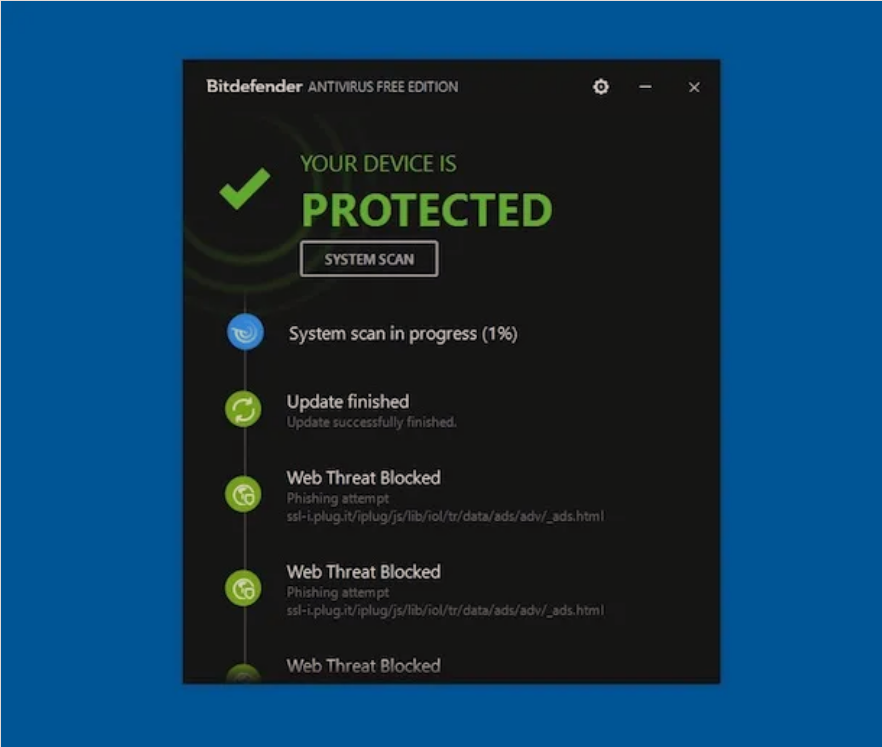Ne kete udhezues do te shpjegojme se si te futesh ne kompjuter Windows kur ke harruar password/fjalekalimin. Mund te ndodhe qe te harroni fjalekalimin qe keni vendosur per tu futur ne kompjutrin tuaj Windows, por kjo nuk eshte nje situate qe nuk ka zgjidhje. Ne fakt duke përdorur programet e duhura dhe duke ndjekur procedurat e Microsoft për rikuperimin e llogarive të lidhura me ID-të në internet, mund ta zgjidhni edhe këtë situatë.
-> Ne rastin e nje llogarie lokale dmth jo te lidhur me nje ID te Microsoft ne internet, ju duhet ti pergjigjeni pyetjes qe keni vendosur si sugjerim kur keni vendosur password dikur, me qellim qe te keni serish akses ne kompjutrin tuaj dhe ndryshoni password-in. Nese nuk i pergjigjeni, atehere do ju duhet te formatoni kompjutrin ose provoni me dy programet qe ju kemi treguar me poshte.
Shenim: përdorni informacionin e mëposhtëm vetëm për qëllime të ligjshme dhe personale. Ne nuk mbajme asnje pergjegjesi mbi perdorimet e gabuara te informacioneve.
Permbajtja
- Si te futesh ne kompjuter Windows kur ke harruar password
- Rikupero fjalekalimin/password e llogarise Microsoft/Hotmail/Outlook
- Si te futesh ne kompjuter Windows kur ke harruar password: me KON-BOOT
- Si te futesh ne kompjuter Windows kur ke harruar password: me Lazesoft Recover My Password
- Anashkalo kerkesen e fjalekalimit/password ne Windows
Si te futesh ne kompjuter Windows kur ke harruar password
Me poshte do te tregojme ne detaje se si te futesh ne kompjuter me sistem operativ Windows ne rastet kur nuk kujton password-in. Do ju flasim gjithashtu per dy programe te cilat mund t’ju ndihmojne ne qellimin tuaj.
Rikupero fjalekalimin/password e llogarise Microsoft/Hotmail/Outlook
Nëse përdorni Windows 10 ose Windows 8.x dhe hyni në Windows duke përdorur një llogari të Microsoft/Hotmail/Outlook (pra një llogari online/ne internet), mund të rivendosni fjalëkalimin për të hyrë në sistem duke u lidhur me këtë faqe interneti, duke shtypur adresën e emailit të lidhur me llogarinë në fushën përkatëse të tekstit dhe duke shtypur fillimisht butonin Next/Avanti dhe më pas në artikullin kam harruar fjalëkalimin/Ho dimenticato la password që shfaqet më poshtë.
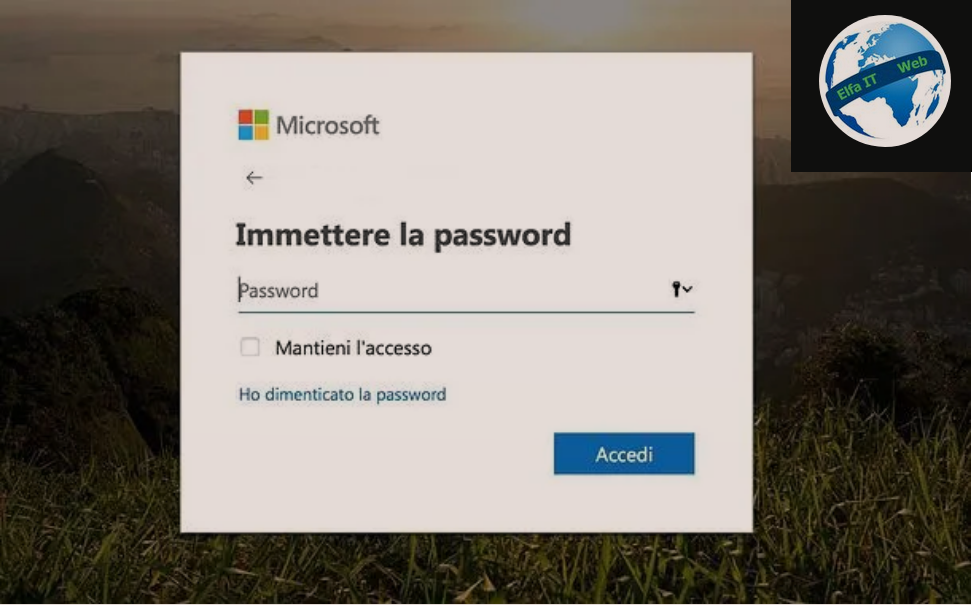
Në këtë pikë, vendosni shenjën pranë artikullit Kam harruar fjalëkalimin/Ho dimenticato la password, klikoni në butonin Avanti, ri-shkruani emrin e përdoruesit (pra adresën e emailit) të lidhur me llogarinë tuaj të Microsoft (nëse është e nevojshme), rikopjoni kodin e sigurisë që shihni më poshtë në fushën përkatëse të tekstit dhe shtypni përsëri Next/Avanti.
Tani ju duhet të shkruani një kod të krijuar përmes aplikacionit tuaj të vërtetimit ose përndryshe, klikoni mbi artikullin Përdorni një opsion tjetër verifikimi/Usa un’opzione di verifica diversa për të marrë një email ose SMS me një kod verifikimi. Pasi të vendosni shenjën pranë opsionit që preferoni, shkruani pjesen e fundit te numrit tuaj celular ose pjesen fillestare e adresës tuaj të emailit në fushën përkatëse të tekstit dhe klikoni në butonin Dërgo kodin/Invia codice.
Pastaj shkruani kodin që keni marrë me email ose SMS dhe shtypni Next/Avanti. Nëse keni aktivizuar verifikimin me dy hapa në llogarinë tuaj, do t’ju duhet të përsërisni operacionin duke zgjedhur një procedurë tjetër vërtetimi (email, SMS ose aplikacion për gjenerimin e kodeve). Pasi të keni futur kodin e ri të marrë, shtypni butonin Avanti/Next, shkruani fjalëkalimin e ri që dëshironi të përdorni për të hyrë në llogarinë tuaj të Microsoft në fushat Fjalëkalimi i ri/Nuova password dhe Konfirmo fjalëkalimin/Conferma la password dhe shtypni Avanti/Next për të konfirmuar operacionin.

Kur të mbaroni, duhet të jeni në gjendje të identifikoheni në llogarinë tuaj në Windows 10 ose Windows 8.x duke përdorur fjalëkalimin e ri të vendosur për llogarinë tuaj Microsoft.
KON-BOOT
KON-BOOT është një nga zgjidhjet më të plota se si si te futesh ne kompjuter Windows kur ke harruar password. Ai perdoret për të anashkaluar fjalëkalimin e Windows me forcë, duke e nisur nga disketa ose nga nje USB. Është shumë i lehtë për t’u përdorur dhe mbështet të gjitha versionet më të fundit të sistemit operativ Microsoft, por duhen bërë disa sqarime të rëndësishme: 1) në Windows 10 ai mbështet vetëm llogaritë offline dmth lokale pa email Microsoft/Hotmail/Outlook, kështu që nuk funksionon me llogaritë në internet (përveç në një mënyrë eksperimentale, dhe vetëm për versionin komercial të softuerit, i cili kushton më shumë. Megjithatë, në Windows 8.x ato mbështeten pothuajse plotësisht); 2) nuk mbështet BitLocker, kështu që skedarët e koduar mbeten të koduar dhe nuk mund të rikuperohen; 3) eshte me pagese, mund ta blini nga faqja e saj zyrtare me çmime që fillojnë nga 27$ (duke klikuar në butonin Ble tani/Buy Now).
Pasi ta keni blerë dhe shkarkuar KON-BOOT (përpara shkarkimit, rekomandojme që të çaktivizoni antivirusin, pasi programi mund të shihet si potencialisht i rrezikshëm për shkak të aftësisë së tij për të hapur sistemet), nxirrni/extract të gjithë skedarët e programit në një dosje sipas zgjedhjes suaj. Më pas futni në kompjuterin tuaj një USB për të kopjuar KON-BOOT dhe nisni ekzekutuesin KonBootInstaller.exe që gjendet në dosjen ku keni nxjerrë KON-BOOT.
Në dritaren që hapet, klikoni në butonat Po dhe OK, zgjidhni diskun që lidhet me USB në të cilin dëshironi të kopjoni KON-BOOT nëpërmjet menusë rënëse të disqeve USB të disponueshme/Available USB drives (usb do të formatohet, prandaj sigurohuni qe nuk përmban skedarë të rëndësishëm), shtypni butonin Instalo to USB stick (me mbështetje UEFI)/Install to USB stick (with UEFI support) dhe përgjigjuni me Po paralajmërimit që shfaqet në ekran. Prisni që KON-BOOT të kopjohet në USB dhe të niseni nga kjo e fundit.
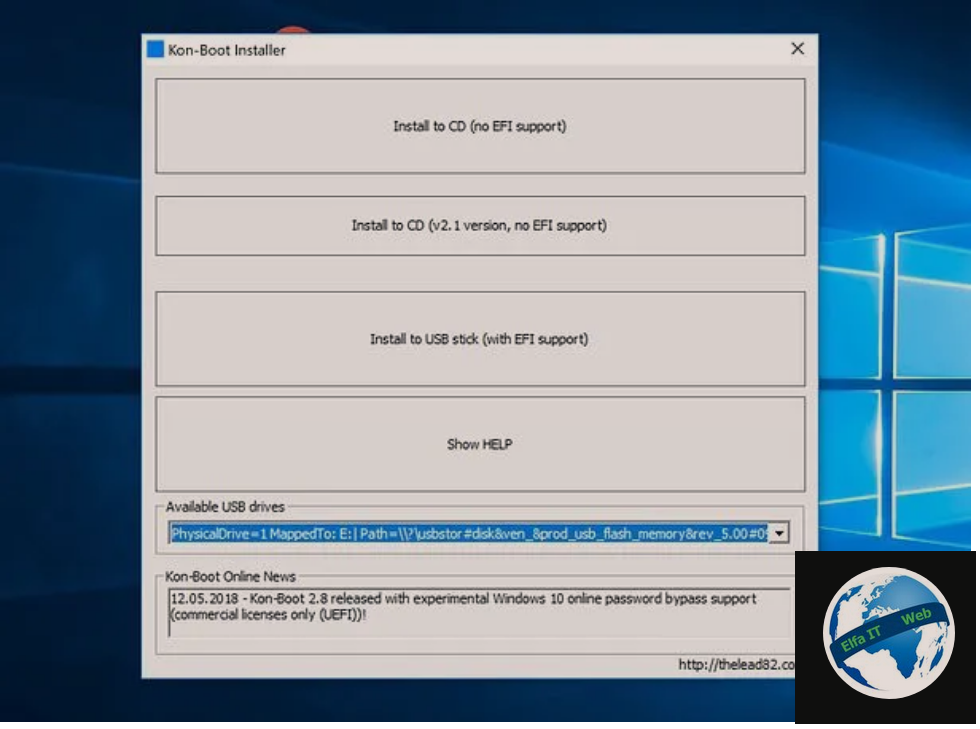
Nëse krijimi i diskut dështon për shkak të një gabimi, mund të provoni të kopjoni KON-BOOT në USB-në tuaj duke përdorur YUMI, një program plotësisht falas për të krijuar pajisje USB të bootable.
Për të kopjuar KON-BOOT në një USB me YUMI, niseni këtë të fundit dhe klikoni në butonin Next, më pas zgjidhni USB tuaj nga menuja rënëse Hapi/Step 1 dhe Kon-Boot Purchased nga menuja rënëse Hapi/Step 2. Pastaj klikoni në butonin Browse, lundroni në dosjen kon-bootCD, shkruani emrin kon-bootCD.iso në fushën File name të dritares që u hap dhe zgjidhni emrin e skedarit KON-BOOT ISO nga sugjerimet automatike që shfaqen më poshtë.
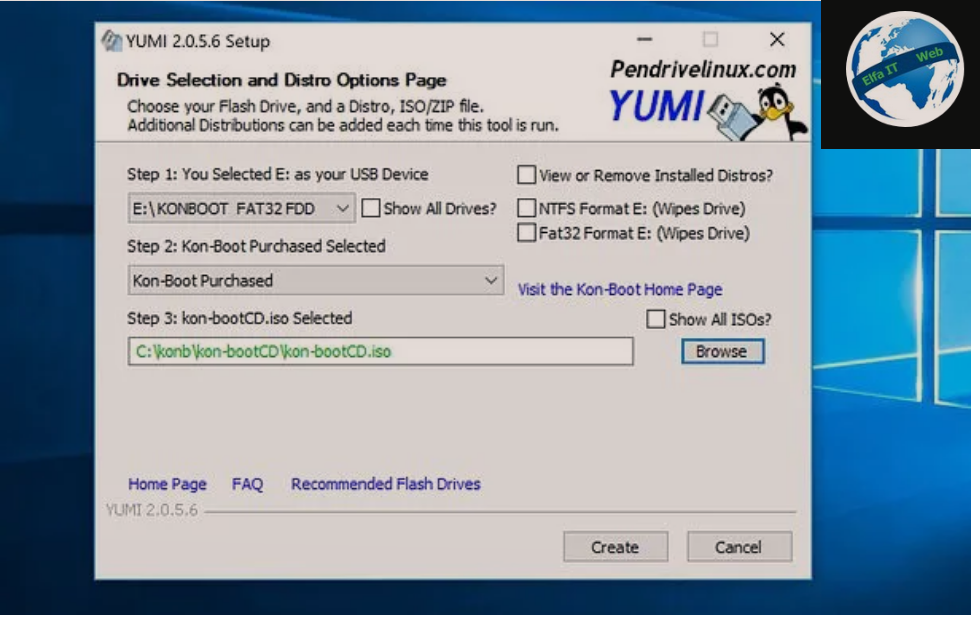
Pasi të bëhet kjo, klikoni fillimisht në butonin Krijo/Create, më pas në butonin Po dhe prisni që të përfundojë kopjimi i skedarëve në USB. Pastaj hapni usb në Windows File Explorer, shkoni te shtegu multiboot > kon-bootCD dhe kopjoni skedarin konbootFLOPPY.img që gjeni në dosjen kon-bootFLOPPY të KON-BOOT. Më në fund, kthehuni te dosja kryesore e usb dhe kopjoni në të dosjen EFI që gjeni në dosjen kon-bootUSB të KON-BOOT. Tani usb juaj duhet të jetë gati.
Për të nisur nga usb që përmban KON-BOOT, së pari duhet të shkoni te menuja e konfigurimit të UEFI (ajo që në të kaluarën quhej BIOS) dhe të çaktivizoni funksionin e nisjes së sigurt/Secure boot, i cili normalisht parandalon nisjen nga sistemet e pacertifikuara.
Për të hyrë në menunë e cilësimeve UEFI, klikoni në butonin Start Windows (ikona e flamurit e vendosur në këndin e poshtëm të majtë të ekranit), zgjidhni ikonën e ingranazhit të vendosur në të majtë në menunë që shfaqet në ekran (në mënyrë që të hyni në Panelin e cilësimeve të Windows) dhe shkoni së pari te Përditësimi dhe Siguria/Aggiornamento e sicurezza dhe më pas te Ripristino.
Pastaj klikoni në butonin Rinisni tani/Riavvia ora referuar opsioneve të avancuara të nisjes/Avvio avanzato, shkoni te Zgjidhja e problemeve > Opsionet e avancuara > Cilësimet e firmuerit UEFI; Risoluzione dei problemi > Opzioni avanzate > Impostazioni firmware UEFI dhe shtypni butonin Rinis/Riavvia. Pasi të jeni në menunë UEFI, shkoni te skeda Siguria/Security, zgjidhni menunë Nisja e sigurt/Secure Boot menu dhe vendosni opsionin Nisja e sigurt/Secure boot në Disabled. Më pas vendosni USB si diskun kryesor të nisjes nëpërmjet skedës Boot dhe dilni nga UEFI duke zgjedhur të ruani ndryshimet e bëra (opsioni Save & Exit).
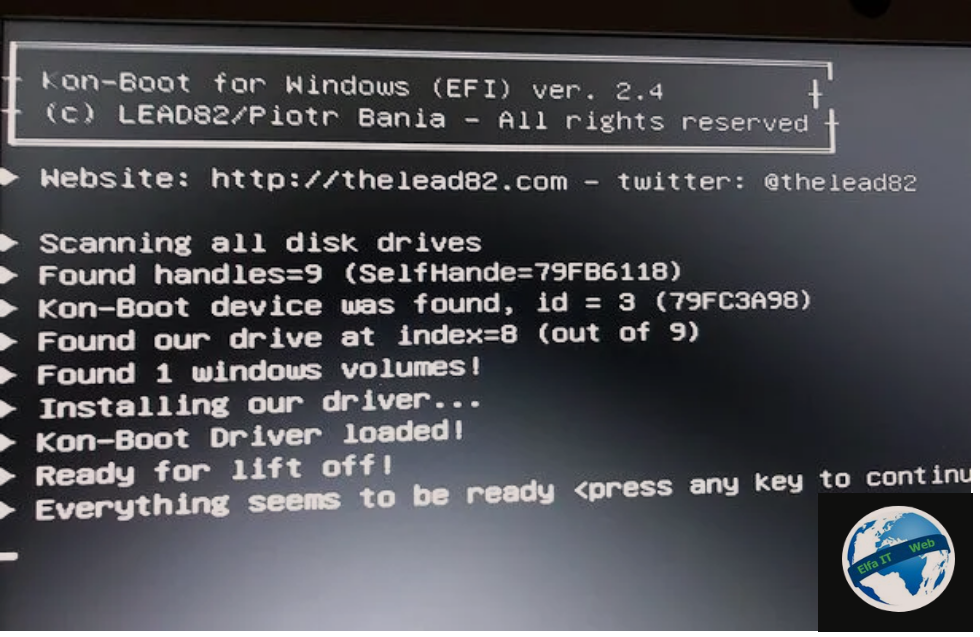
Pasi të niset nga USB-ja, do të shihni ekranin e mirëseardhjes KON-BOOT (një ekran i zi me Kon-Boot për Windows në krye). Më pas shtypni çdo buton në tastierën e kompjuterit, prisni që Windows të fillojë, zgjidhni të identifikoheni me një fjalëkalim (duke klikuar në artikullin Opsionet e hyrjes/Opzioni di accesso, nëse është e nevojshme) dhe identifikohuni, duke e lënë fjalëkalimin bosh. Nëse gjithçka shkoi mirë, duhet të jeni në gjendje të hyni në sistem pa shtypur një fjalëkalim.
Lazesoft Recover My Password
Lazesoft Recover My Password është një program falas (vetëm për përdorim personal) që ju lejon të rivendosni fjalëkalimin e të gjitha versioneve kryesore të Windows me vetëm disa klikime. Thjesht kopjojeni atë në çdo CD, DVD ose USB dhe ndiqni udhezuesin e thjeshtë që është propozuar. Është shumë efektiv dhe nuk prodhon efekte të veçanta.
Nëse dëshiron të zbulosh se si te futesh ne kompjuter Windows kur ke harruar password, hapi i parë që duhet të bësh është të lidhesh me faqen e internetit të Lazesoft Recover My Password dhe fillimisht klikoni në artikullin Shkarko/Download që ndodhet pranë Lazesoft Recover My Password xx Home Edition (Free) (në fund të faqes) dhe më pas në butonin Shkarko tani/Download now për të shkarkuar programin në kompjuterin tuaj. Kur shkarkimi të përfundojë, klikoni dy herë mbi të për të hapur skedarin që sapo keni shkarkuar (lsrmphdsetup.exe) dhe në dritaren që hapet, klikoni Po.
Më pas pranoni kushtet e përdorimit të programit, duke vendosur shenjën pranë artikullit Unë pranoj marrëveshjen/I accept the agreement, dhe klikoni fillimisht Next tre herë radhazi dhe më pas Install dhe Finish për të përfunduar procesin e instalimit dhe për të nisur Lazesoft Recover My Password.
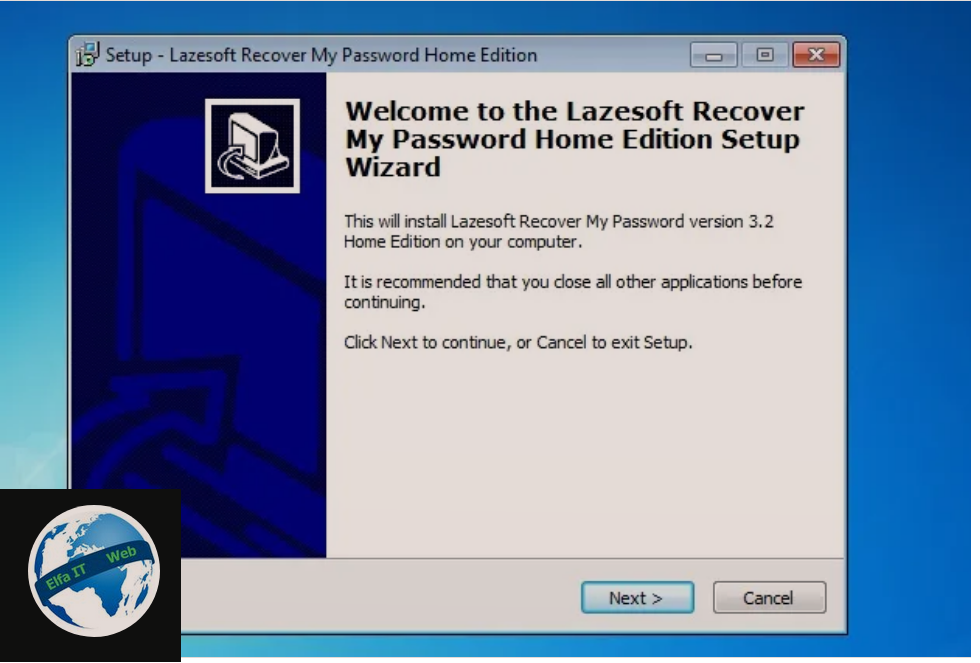
Në dritaren që hapet, klikoni në Burn bootable CD/USB Disk Now! dhe futni në kompjuter diskun ose USB në të cilin dëshironi të instaloni softuerin për të anashkaluar fjalëkalimin e Windows. Pastaj klikoni në butonin Next dhe vendosni shenjën pranë CD/DVD ose USB Flash sipas llojit të medias që dëshironi të përdorni. Ekziston gjithashtu mundësia për të krijuar një imazh ISO për t’u transferuar më vonë në pajisje CD, DVD ose USB (duke përdorur programe speciale).
Pasi të keni bërë zgjedhjen tuaj, zgjidhni pajisjen në të cilën do të kopjoni Lazesoft Recover My Password nga menuja përkatëse rënëse dhe klikoni në butonin Start për të filluar krijimin e diskut ose USB me programin. Kjo duhet të zgjasë disa sekonda, por kini kujdes. Nëse vendosni të përdorni një USB, programi do ta formatojë atë dhe do të fshijë të gjitha të dhënat në të.
Kur procedura të përfundojë, rinisni kompjuterin tuaj dhe niseni nga pajisja në të cilën keni kopjuar Recover My Password. Per ta bere kete, shkoni ne Bios/Uefi dhe vendosni qe kompjutri të përdorë diskun CD/DVD ose USB si diskun kryesor të nisjes.
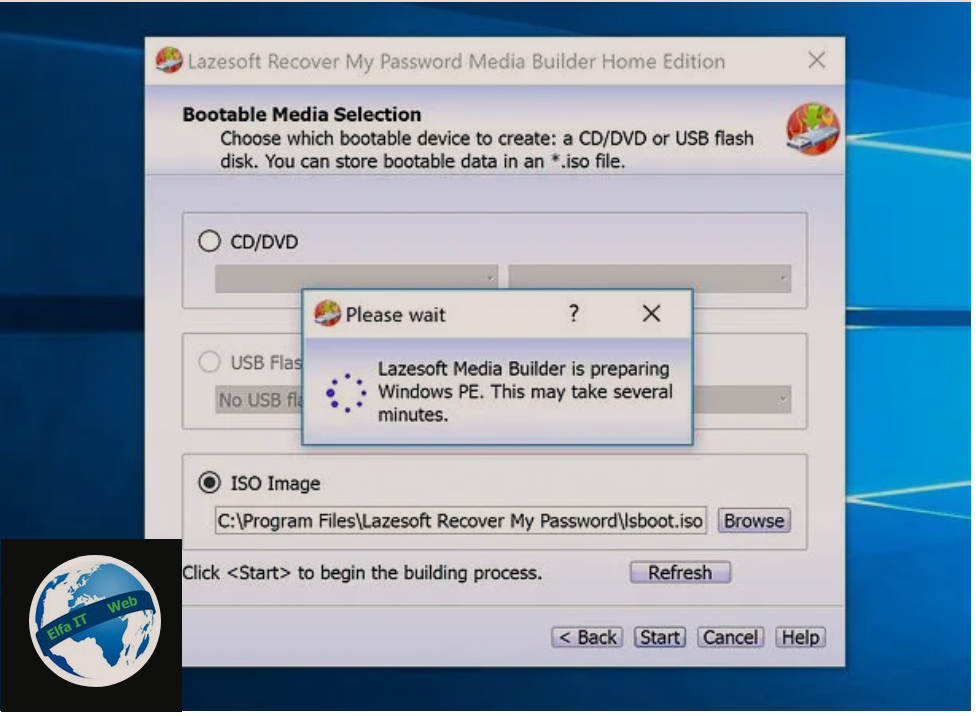
Për të nisur Lazesoft Recover My Password, zgjidhni Lazesoft Live CD nga menuja e nisjes që shfaqet pas rinisjes së kompjuterit dhe shtypni Enter në tastierën e kompjuterit tuaj. Më pas prisni që skedarët e softuerit të ngarkohen dhe në ekranin që shfaqet, klikoni në butonin Next duke u siguruar që Reset Windows Password të jete e theksuar në menunë rënëse që ndodhet në qendër të ekranit.
Në dritaren që hapet, klikoni Po për të konfirmuar që po e përdorni programin vetëm për qëllime personale. Në dy menutë rënëse që shfaqen, zgjidhni përkatësisht emrin e sistemit operativ, fjalëkalimin e të cilit dëshironi të anashkaloni (p.sh. Windows 7) dhe Reset local password dhe klikoni Next. Së fundi, zgjidhni llogarinë e përdoruesit, fjalëkalimin e së cilës dëshironi të çaktivizoni dhe klikoni fillimisht në butonin Next dhe më pas në RESET/UNLOCK, OK dhe Finish për të fshirë fjalëkalimin e llogarisë së zgjedhur dhe rinisni kompjutrin.
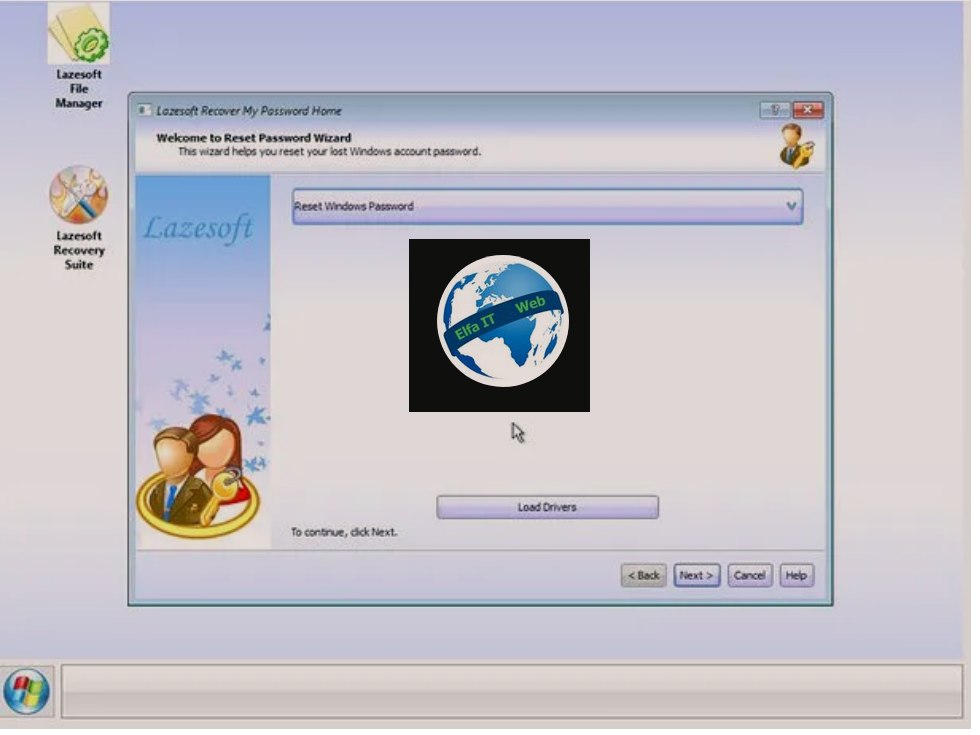
Kaq ishte. Tani provoni të hyni në llogarinë që më parë ishte e bllokuar me fjalëkalim dhe duhet të jeni në gjendje të hyni në Windows pa ndonjë problem. E vetmja pengesë është se nëse do të kishte ndonjë skedar të koduar me sistemin BitLocker, ata do të mbeten të paarritshëm.
Anashkaloni kërkesën e fjalëkalimit në Windows
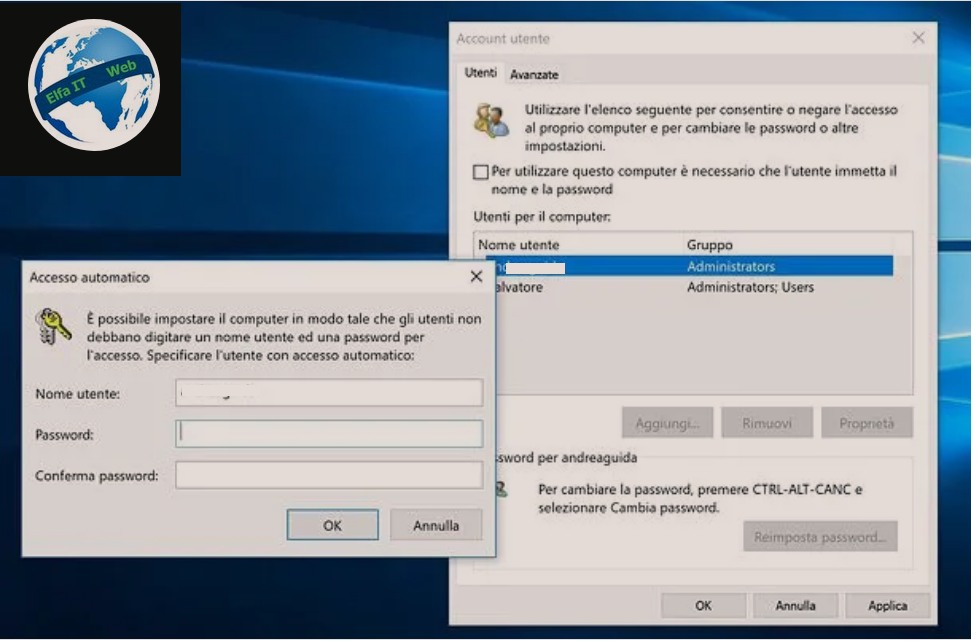
Nëse nuk e keni humbur fjalëkalimin tuaj të Windows, por thjesht dëshironi të shmangni futjen e tij kur hyni në sistem, ndiqni hapat më poshtë.
Hyni në Windows duke përdorur një llogari me privilegje administratori, hapni panelin Run/Esegui… duke përdorur kombinimin e butonave Win + R dhe htypni komandën netplwiz. Në dritaren që hapet, zgjidhni skedën Përdoruesit/Utenti/Users, zgjidhni llogarinë me të cilën dëshironi të identifikoheni pa shtypur fjalëkalimin dhe hiqni shenjën nga artikulli Për të përdorur këtë kompjuter, përdoruesi duhet të fusë emrin dhe fjalëkalimin/Per utilizzare questo computer è necessario che l’utente immetta il nome e la password.
Në këtë pikë, shtypni butonat Apliko dhe OK, shkruani fjalëkalimin e llogarisë së zgjedhur dhe kaq. Tani e tutje, ju mund të hyni në Windows pa pasur nevojë të shkruani fjalëkalimin tuaj.
Në rast se nderroni mendje, mund të rifilloni hapat duke u kthyer te menuja që sapo tregova me siper dhe duke vendosur shenjën pranë artikullit Për të përdorur këtë kompjuter, përdoruesi duhet të fusë emrin dhe fjalëkalimin/Per utilizzare questo computer è necessario che l’utente immetta il nome e la password.